Win10系統待機出現斷網怎么辦?Windows10待機出現斷網的解決方法
更新日期:2024-03-21 19:32:27
來源:投稿
手機掃碼繼續觀看

我們在長時間不使用電腦時,win10系統電腦就會自動待機,等待被喚醒。不過,最近有些win10用戶反映自己的電腦在待機的時候會出現斷網情況,這該怎么辦呢?接下來,小編就向大家分享windows10系統待機時出現斷網問題的解決方法。
具體方法:
1.在控制面板中打開“設備管理器”。
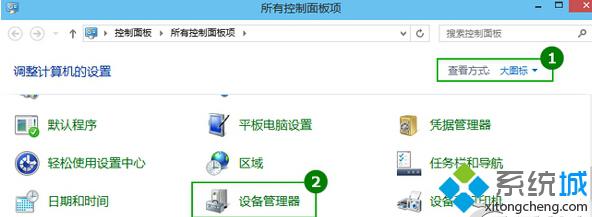
2.展開“網絡適配器”,右鍵點擊本地連接使用的網卡(一般都是下圖所示名稱),選擇“屬性”。

3.切換到“電源管理”,取消勾選“允許計算機關閉此設備以節約電源”。

以上就是windows10系統待機出現斷網問題的解決方法介紹了。以后我們在待機狀態下時,系統就不會再出現斷網的情況了。如果我們有在下載的話,就可以放心去做其他的事了。
相關推薦:
該文章是否有幫助到您?
常見問題
- monterey12.1正式版無法檢測更新詳情0次
- zui13更新計劃詳細介紹0次
- 優麒麟u盤安裝詳細教程0次
- 優麒麟和銀河麒麟區別詳細介紹0次
- monterey屏幕鏡像使用教程0次
- monterey關閉sip教程0次
- 優麒麟操作系統詳細評測0次
- monterey支持多設備互動嗎詳情0次
- 優麒麟中文設置教程0次
- monterey和bigsur區別詳細介紹0次
系統下載排行
周
月
其他人正在下載
更多
安卓下載
更多
手機上觀看
![]() 掃碼手機上觀看
掃碼手機上觀看
下一個:
U盤重裝視頻











